Tips om WFini.exe fjerning
WFini.exe er en kjørbar fil koblet til ulike nettleserkaprere. Produktnavnet vises som WFini, og det ligger vanligvis i C:ProgramDatacwinpc, C:ProgramDataywinpy, C:ProgramDataWwinpW eller tilsvarende mappen. Hovedformålet med filen er å hindre deg i å fjerne dens relaterte kaprer fra nettlesere.
Det har vært knyttet til slike flykaprerne som YesSearches.com, Hohosearch.com og andre. Filen kan registreres i ulike sikkerhetsverktøy som Trojan-Downloader.Agent, BehavesLike.Win32.Dropper.hc, Application.Win32.ELEX.EXE, etc. Det er ingen tvil om at du må slette WFini.exe fra datamaskinen og kvitte seg med den tilknyttede nettleserkaprer.
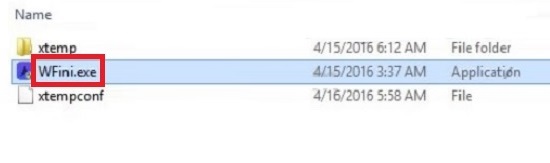
Hvordan fungerer WFini.exe?
Nettleserkaprere som WFini.exe tilhører spredt på nettet gjennom gratis programvare bunt. De får knyttet til freeware og presenteres som ytterligere tilbud under installasjonen. De fleste brukere hoppe gjennom veiviseren uten å merke disse tilbudene og dermed de godta dem uvitende. Det er mulig å unngå det i fremtiden. Tilbud om kikker hijackers og andre potensielt uønskede programmer er valgfritt, som betyr at du kan avvise dem. For å gjøre det, må du velge modus for egendefinert installasjon, når du kan og ta hensyn til forholdene i oppsettet.
Som det allerede er nevnt, finnes det flere nettleserkaprere som den kjørbare filen er koblet til. Det bør ikke være vanskelig å finne ut hvilken av dem har tatt over nettlesere som det viktigste symptomet på noen kaprer nettleser innstillinger endring. Hvilken som helst sted vises nå som startsiden og standardsøkeleverandør, er som navnet på kaprer. Andre symptomer på denne uønsket program er å sette inn annonser i nettlesere, forårsaker viderekoblinger, bremse ned systemet og Internett surfing hastighet og mye mer. Det er ikke noe overraskende om det faktum at du ønsker det borte. Vi anbefaler at du avinstallerer WFini.exe og dens relaterte kaprer så snart du kan.
Hvordan fjerne WFini.exe?
Du kan slette WFini.exe for godt på to måter: manuelt eller automatisk. Du kan prøve å eliminere WFini.exe manuelt ved å følge instruksjonene har vi forberedt under artikkelen. Imidlertid fungerer manuell fjerning ikke alltid. Hvis du allerede har prøvd å avslutte WFini.exe og relaterte programmet manuelt, og det tok ikke, bør du gå med automatisk fjerning alternativet i stedet. Du kan laste ned verktøyet skadelig fra vår side og bruke den til å skanne og rense PC. Sikkerhetsprogramvare vil ikke bare fjerne WFini.exe fra systemet, men også forbedre din online sikkerhetsnivå ved fungerer som en malware forebygging verktøyet.
Offers
Last ned verktøyet for fjerningto scan for WFini.exeUse our recommended removal tool to scan for WFini.exe. Trial version of provides detection of computer threats like WFini.exe and assists in its removal for FREE. You can delete detected registry entries, files and processes yourself or purchase a full version.
More information about SpyWarrior and Uninstall Instructions. Please review SpyWarrior EULA and Privacy Policy. SpyWarrior scanner is free. If it detects a malware, purchase its full version to remove it.

WiperSoft anmeldelse detaljer WiperSoft er et sikkerhetsverktøy som gir sanntids sikkerhet mot potensielle trusler. I dag, mange brukernes har tendens til å laste ned gratis programvare fra Interne ...
Last ned|mer


Er MacKeeper virus?MacKeeper er ikke et virus, er heller ikke en svindel. Mens det er ulike meninger om programmet på Internett, en masse folk som hater så notorisk programmet aldri har brukt det, o ...
Last ned|mer


Mens skaperne av MalwareBytes anti-malware ikke har vært i denne bransjen i lang tid, gjøre de opp for det med sin entusiastiske tilnærming. Flygninger fra slike nettsteder som CNET viser at denne ...
Last ned|mer
Quick Menu
Trinn 1. Avinstallere WFini.exe og relaterte programmer.
Fjerne WFini.exe fra Windows 8
Høyreklikk i bakgrunnen av Metro-grensesnittmenyen, og velg Alle programmer. I programmenyen klikker du på Kontrollpanel, og deretter Avinstaller et program. Naviger til programmet du ønsker å slette, høyreklikk på det og velg Avinstaller.


Avinstallere WFini.exe fra Vinduer 7
Klikk Start → Control Panel → Programs and Features → Uninstall a program.


Fjerne WFini.exe fra Windows XP
Klikk Start → Settings → Control Panel. Finn og klikk → Add or Remove Programs.


Fjerne WFini.exe fra Mac OS X
Klikk Go-knappen øverst til venstre på skjermen og velg programmer. Velg programmer-mappen og se etter WFini.exe eller en annen mistenkelig programvare. Nå Høyreklikk på hver av slike oppføringer og velge bevege å skitt, deretter høyreklikk Papirkurv-ikonet og velg Tøm papirkurv.


trinn 2. Slette WFini.exe fra nettlesere
Avslutte de uønskede utvidelsene fra Internet Explorer
- Åpne IE, trykk inn Alt+T samtidig og velg Administrer tillegg.


- Velg Verktøylinjer og utvidelser (i menyen til venstre). Deaktiver den uønskede utvidelsen, og velg deretter Søkeleverandører. Legg til en ny og fjern den uønskede søkeleverandøren. Klikk Lukk.


- Trykk Alt+T igjen og velg Alternativer for Internett. Klikk på fanen Generelt, endre/fjern hjemmesidens URL-adresse og klikk på OK.
Endre Internet Explorer hjemmesiden hvis det ble endret av virus:
- Trykk Alt+T igjen og velg Alternativer for Internett.


- Klikk på fanen Generelt, endre/fjern hjemmesidens URL-adresse og klikk på OK.


Tilbakestill nettleseren
- Trykk Alt+T. Velg Alternativer for Internett.


- Åpne Avansert-fanen. Klikk Tilbakestill.


- Kryss av i boksen.


- Trykk på Tilbakestill, og klikk deretter Lukk.


- Hvis du kan ikke tilbakestille nettlesere, ansette en pålitelig anti-malware, og skanne hele datamaskinen med den.
Slette WFini.exe fra Google Chrome
- Åpne Chrome, trykk inn Alt+F samtidig og klikk Settings (Innstillinger).


- Klikk Extensions (Utvidelser).


- Naviger til den uønskede plugin-modulen, klikk på papirkurven og velg Remove (Fjern).


- Hvis du er usikker på hvilke utvidelser fjerne, kan du deaktivere dem midlertidig.


Tilbakestill Google Chrome homepage og retten søke maskinen hvis det var kaprer av virus
- Åpne Chrome, trykk inn Alt+F samtidig og klikk Settings (Innstillinger).


- Under On Startup (Ved oppstart), Open a specific page or set of pages (Åpne en spesifikk side eller et sideutvalg) klikker du Set pages (Angi sider).


- Finn URL-adressen til det uønskede søkeverktøyet, endre/fjern det og klikk OK.


- Under Search (Søk), klikk på knappen Manage search engine (Administrer søkemotor). Velg (eller legg til og velg) en ny standard søkeleverandør, og klikk Make default (Angi som standard). Finn URL-adressen til søkeverktøyet du ønsker å fjerne, og klikk på X. Klikk på Done (Fullført).




Tilbakestill nettleseren
- Hvis leseren fortsatt ikke fungerer slik du foretrekker, kan du tilbakestille innstillingene.
- Trykk Alt+F.


- Velg Settings (Innstillinger). Trykk Reset-knappen nederst på siden.


- Trykk Reset-knappen én gang i boksen bekreftelse.


- Hvis du ikke tilbakestiller innstillingene, kjøper en legitim anti-malware, og skanne PCen.
Fjern WFini.exe fra Mozilla Firefox
- Trykk inn Ctrl+Shift+A samtidig for å åpne Add-ons Manager (Tilleggsbehandling) i en ny fane.


- Klikk på Extensions (Utvidelser), finn den uønskede plugin-modulen og klikk Remove (Fjern) eller Disable (Deaktiver).


Endre Mozilla Firefox hjemmeside hvis den ble endret av virus:
- Åpne Firefox, trykk inn tastene Alt+T samtidig, og velg Options (Alternativer).


- Klikk på fanen Generelt, endre/fjern hjemmesidens URL-adresse og klikk på OK. Gå til Firefox-søkefeltet øverst til høyre på siden. Klikk på søkeleverandør-ikonet og velg Manage Search Engines (Administrer søkemotorer). Fjern den uønskede søkeleverandøren og velg / legg til en ny.


- Trykk OK for å lagre endringene.
Tilbakestill nettleseren
- Trykk Alt+H.


- Klikk Troubleshooting information (Feilsøkingsinformasjon).


- Klikk Reset Firefox - > Reset Firefox (Tilbakestill Firefox).


- Klikk Finish (Fullfør).


- Hvis du ikke klarer å tilbakestille Mozilla Firefox, skanne hele datamaskinen med en pålitelig anti-malware.
Avinstallere WFini.exe fra Safari (Mac OS X)
- Åpne menyen.
- Velg innstillinger.


- Gå til kategorien filtyper.


- Tapp knappen Avinstaller ved uønsket WFini.exe og kvitte seg med alle de andre ukjente oppføringene også. Hvis du er usikker om utvidelsen er pålitelig eller ikke, bare uncheck boksen Aktiver for å deaktivere den midlertidig.
- Starte Safari.
Tilbakestill nettleseren
- Trykk på ikonet og velg Nullstill Safari.


- Velg alternativene du vil tilbakestille (ofte alle av dem er merket) og trykke Reset.


- Hvis du ikke tilbakestiller nettleseren, skanne hele PCen med en autentisk malware flytting programvare.
Site Disclaimer
2-remove-virus.com is not sponsored, owned, affiliated, or linked to malware developers or distributors that are referenced in this article. The article does not promote or endorse any type of malware. We aim at providing useful information that will help computer users to detect and eliminate the unwanted malicious programs from their computers. This can be done manually by following the instructions presented in the article or automatically by implementing the suggested anti-malware tools.
The article is only meant to be used for educational purposes. If you follow the instructions given in the article, you agree to be contracted by the disclaimer. We do not guarantee that the artcile will present you with a solution that removes the malign threats completely. Malware changes constantly, which is why, in some cases, it may be difficult to clean the computer fully by using only the manual removal instructions.
